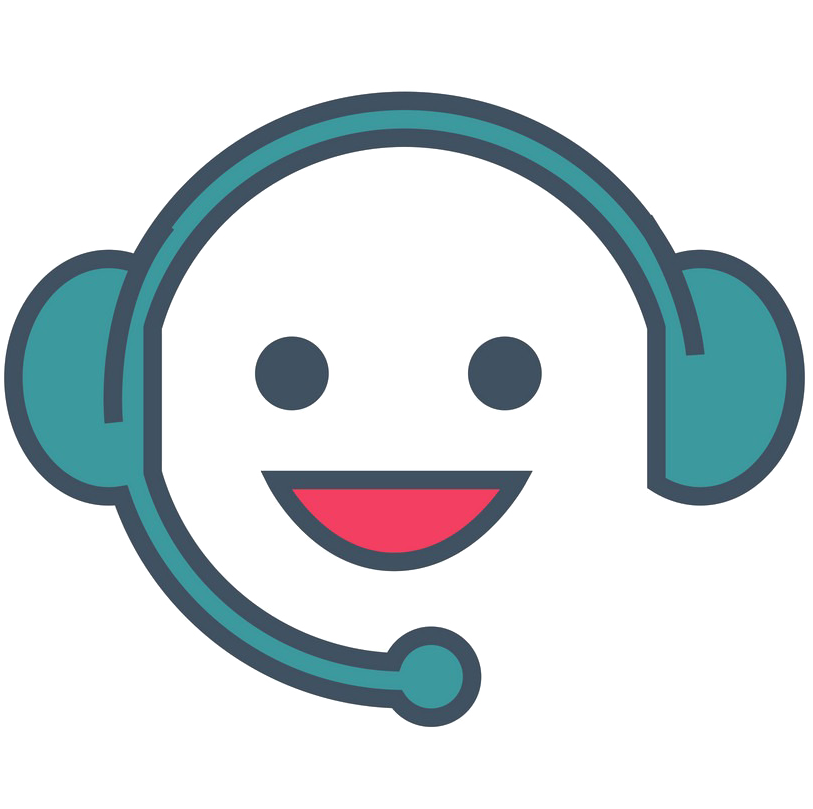Cara Mengatur Kecerahan Layar Komputer dan Laptop 2025 dengan Mudah
Menyesuaikan kecerahan layar komputer atau laptop adalah hal penting untuk menjaga kenyamanan mata, menghemat daya, dan memperpanjang usia perangkat.
Di tahun 2025, sebagian besar perangkat menggunakan sistem operasi Windows yang menyediakan beragam opsi pengaturan brightness.
Baik untuk bekerja dalam pencahayaan rendah maupun tinggi, kamu bisa dengan mudah mengatur kecerahan layar sesuai kebutuhan. Berikut ini berbagai cara praktis untuk mengatur kecerahan layar PC dan laptop dengan cepat dan efisien.
Cara Manual: Gunakan Tombol Keyboard dan Menu Home

Salah satu cara paling cepat untuk mengatur kecerahan adalah melalui tombol brightness di keyboard. Pada laptop, tombol ini biasanya ada di baris atas (F1-F12), seringkali bergambar ikon matahari. Beberapa laptop memerlukan menekan tombol Fn + brightness (misalnya Fn + F2 atau F3) untuk menyesuaikan cahaya. Sementara pada keyboard eksternal untuk PC, pengaturannya tergantung modelnya—biasanya tersedia di keyboard multimedia.
Selain itu, kamu juga bisa mengatur kecerahan melalui menu Home di Windows. Caranya:
- Klik kanan di layar desktop, pilih Display Settings.
- Temukan slider kecerahan di bagian Brightness and Color.
- Geser ke kanan untuk mencerahkan atau ke kiri untuk meredupkan layar.
Cara Cepat: Shortcut, Action Center, dan Mobility Center

Windows menawarkan beberapa metode cepat lain, seperti menggunakan shortcut keyboard. Biasanya tombol F5-F6 atau F2-F3 bisa digunakan, tergantung merek perangkatmu. Periksa ikon matahari kecil pada tombol fungsi untuk mengetahuinya.
Metode lain adalah melalui Action Center:
- Tekan Windows + A untuk membuka Action Center.
- Klik ikon kecerahan, lalu sesuaikan tingkatnya.
Atau gunakan Windows Mobility Center:
- Tekan Windows + X, lalu pilih Mobility Center.
- Gunakan slider Display Brightness untuk mengatur kecerahan sesuai keinginan.
Ketiga metode ini sangat berguna jika kamu ingin menyesuaikan brightness secara instan tanpa membuka menu pengaturan mendalam.
Cara Tambahan: Power Saver, Control Panel, dan Generic PnP

Jika kecerahan layar masih tidak sesuai, kamu bisa mengeceknya lewat pengaturan Power Saver. Kadang mode hemat daya otomatis menurunkan kecerahan. Cara menyesuaikan:
- Tekan Windows + R, ketik control panel.
- Pilih Hardware and Sounds > Power Options.
- Atur kecerahan sesuai preferensimu.
Jika terjadi gangguan pada driver monitor, aktifkan ulang Generic PnP Monitor:
- Tekan Windows + R, ketik devmgmt.msc.
- Buka Device Manager > Monitor, klik kanan dan pilih Enable device.
Langkah ini bersifat teknis dan hanya dilakukan jika pengaturan kecerahan tidak bisa digunakan dengan cara biasa. Setelah diaktifkan, kamu bisa kembali menggunakan metode lain untuk mengatur kecerahan layar.
Nantikan informasi-informasi menarik lainnya dan jangan lupa untuk ikuti Facebook dan Instagram Dunia Games ya. Kamu juga bisa dapatkan voucher game untuk Mobile Legends dan banyak game lainnya dengan harga menarik hanya di Top-up Dunia Game.
- Paper Rex Lolos ke Esports World Cup 2025, Susul Gen.G dan RRQ!
- Hasil MPL ID S15: EVOS Menang Susah Payah Lawan NaVi
- Cara Mengubah JPG ke JPEG di 2025: Pakai Tools atau Tanpa Aplikasi
- Cara Mengatur Kecerahan Layar Komputer dan Laptop 2025 dengan Mudah
- Skin USP Free Fire 2025 Update Terbaru, Tampilan Simpel, Performa Maksimal